윈도우11에서 폴더를 잠그고 숨기는 방법
IT,PC,모바일,스마트폰 정보와 팁 그리고 제품리뷰와 생활정보
윈도우11에서 폴더를 잠그고 숨기는 방법
누군가에게 보여 주고 싶지 않은 파일이나 보안상 암호화 해서 잠그거나 아예 숨기고 싶을때가 있습니다. 이번 포스팅에서는 윈도우11 에서 폴더나 파일에 대해서 암호화를 하거나 숨기는 방법에 대해서 알아 보려고 합니다. 2가지 방법에 대해서 설명을 하려고 하는데요. 윈도우에서 기본으로 제공하는 암호화 기능과, 다른 앱을 이용을 해서 폴더나 파일을 숨기고 암호화 하는 방법에 대해서 설명 드리도록 하겠습니다.

윈도우11 파일탐색기의 암호화 기능을 이용하는 방법
첫번째 소개해 드릴 방법은 윈도우의 파일탐색기에서 기본적으로 제공하는 암호화 기능을 이용하는 방법입니다. 별도의 프로그램을 설치 하지 않아도 되니 바로 사용을 할수가 있습니다. 아래 순서대로 하시면 쉽게 암호화를 적용할수가 있습니다.
일단 암호화 하고 싶은 파일이나 폴더를 선택을 하신후에 마우스 우클릭을 하셔서 속성을 클릭 하세요. 속성을 여신후에 아래 우측 이미지에서 처럼 [일반] 탭에서 '고급' 버튼을 눌러 고급 설정 메뉴로 들어 갑니다.
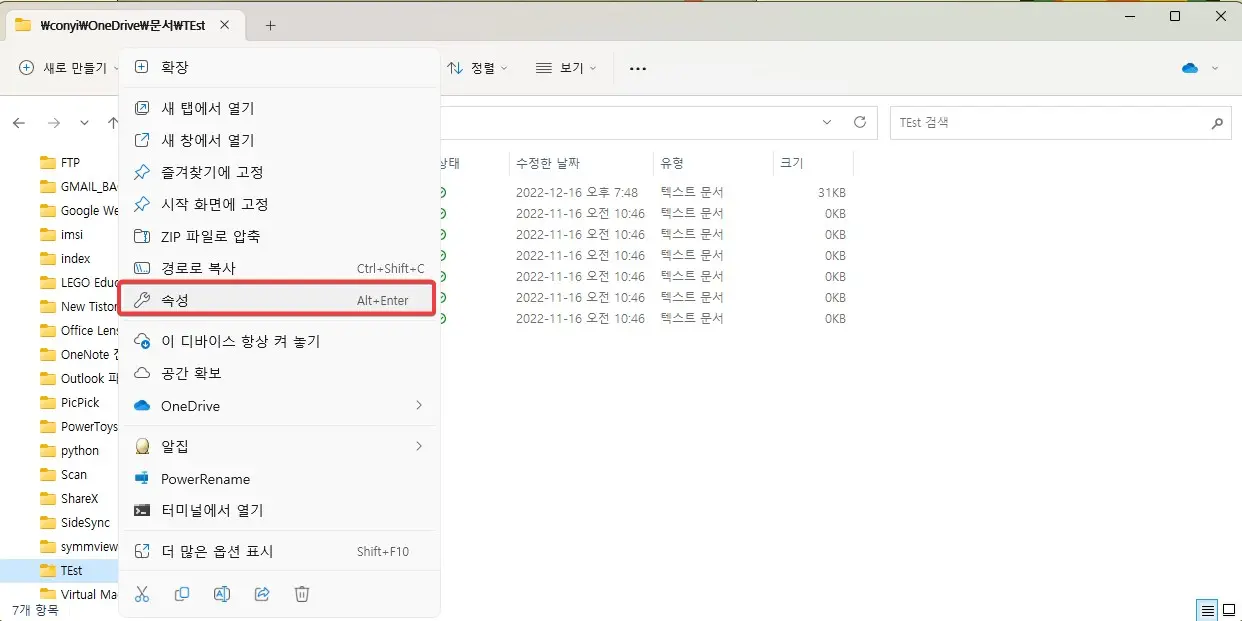
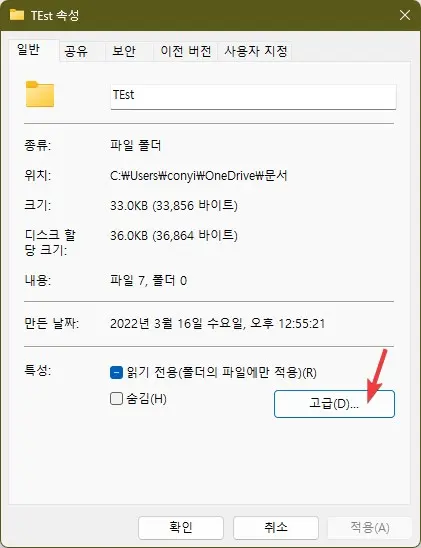
고급 설정창이 열리면 아래와 같이 "압축 또는 암호화 특성" 이라고 되어 있는 부분에서 "데이터 보호를 위해 내용을 암호화" 라고 되어 있는 부분을 체크 해줍니다. 그런후에 확인을 눌러 주세요.
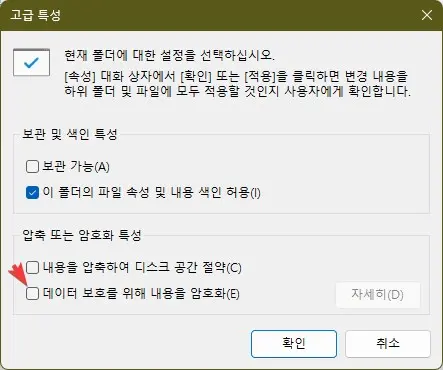
설정을 하셨으면 아래처럼 적용을 눌러 주시면 폴더의 경우에 특성 변경 확인 창이 뜨고 하위 폴더와 파일에도 적용을 할지 물어 봅니다. "이 폴더, 하위 폴더 및 파일에 변경 사항 적용" 을 선택을 하신후에 확인을 눌러 주시면 됩니다. 이렇게 하면 해당 폴더가 암호화 되어 지게 됩니다.
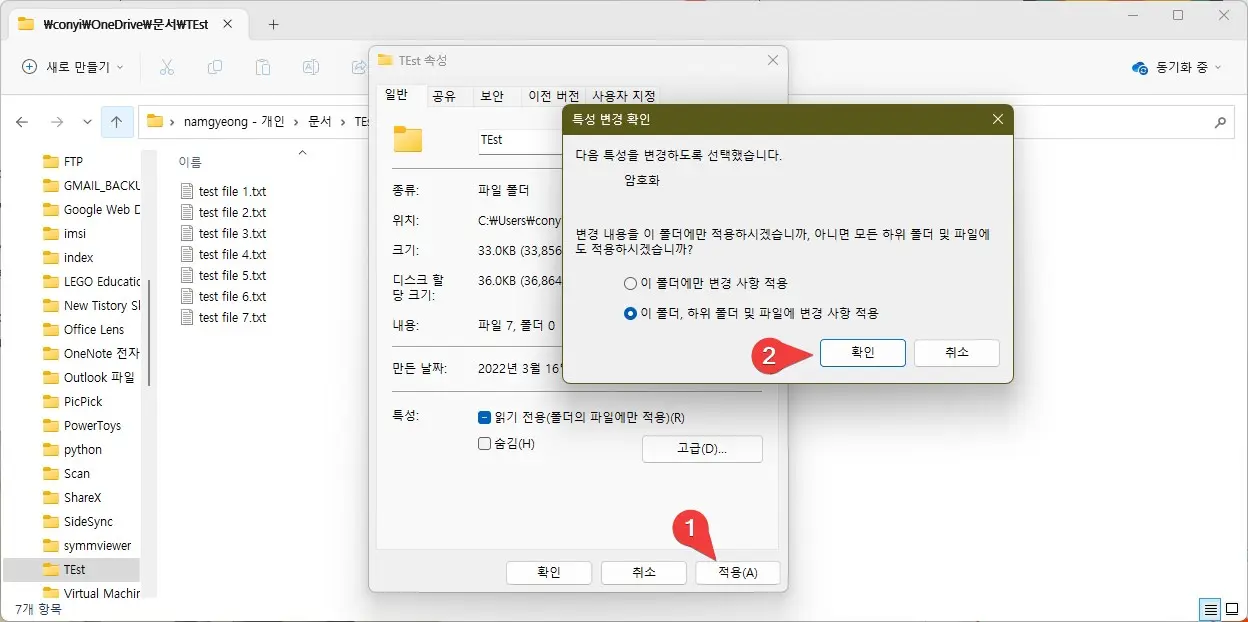
이렇게 한경우에 별도의 암호를 지정을 한게 아니라 해당 계정을 기반으로 암호화를 하기 때문에 다른 PC 혹은 다른 계정에서 파일을 열게 되면 내용을 확인을 할수가 없게 됩니다. 실제로 TEST 라고 반복된 텍스트가 들어있는 텍스트 파일을 열어 보니 아래와 같이 암호화기 되어 내용이 깨져 보입니다.
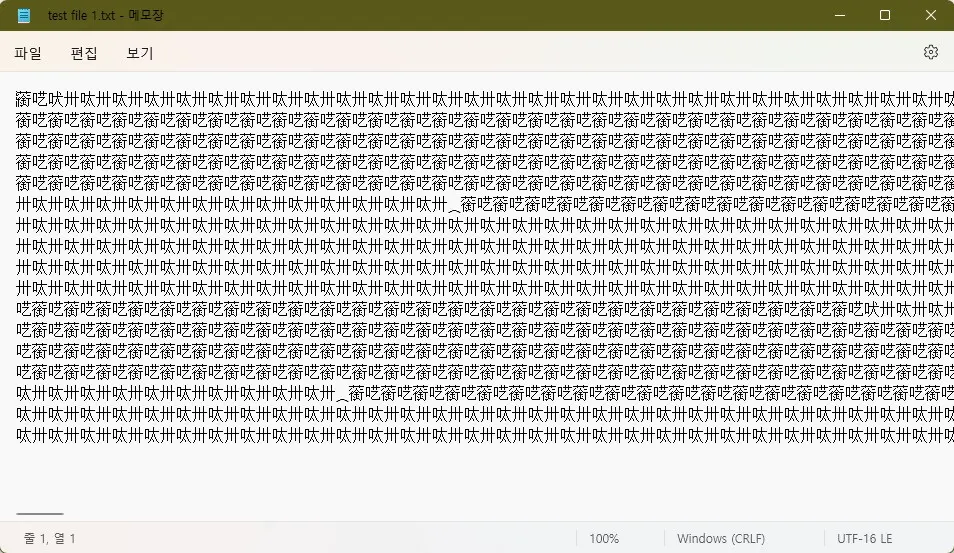
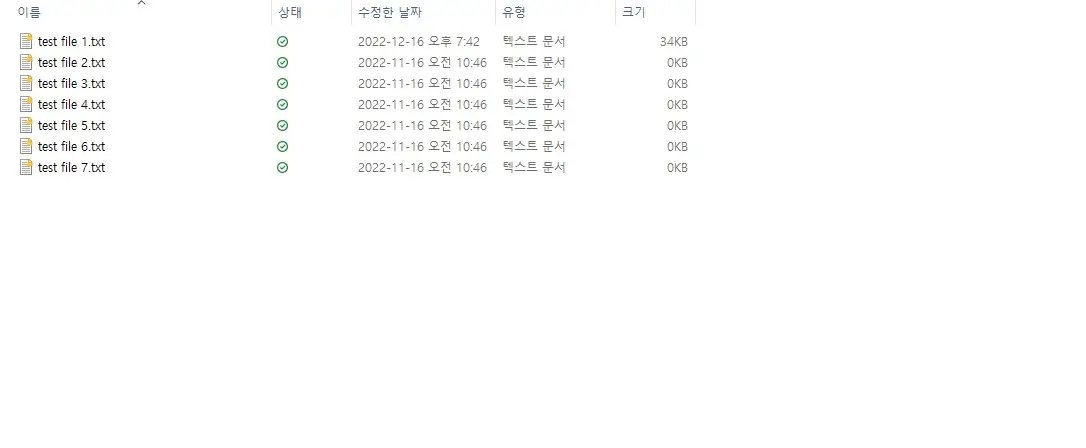
그리고 파일에는 암호화가 되어 있음이 표시가 됩니다. 하나의 컴퓨터에 여러개의 계정을 사용하는 경우에는 이런 방법이 유용하게 사용될수 있을거 같습니다. 물론계정을 잠궈 놓으셔야 겠죠.
Wise Folder Hider 를 이용해서 폴더와 파일 숨기는 방법
두번째 방법으로는 "Wise Folder Hider" 라는 앱을 이용해서 폴더와 파일을 숨기는 방법입니다. 이런 종류의 프로그램들은 꾀 다양하게 있는데요. 본 포스팅에서 소개해 드리는 프로그램은 "Wise Folder Hider" 라는 프로그램으로 무료로 이용이 가능한 프로그램입니다. 물론 유료 버전도 있기는 합니다. 하지만 무료도 충분히 사용할만합니다.
프로그램은 링크를 클릭 하셔서 다운로드 받을수가 있습니다. Free Download 를 클릭해서 설치 파일을 다운로드 받으신후에 설치를 하시면 됩니다. 설치는 Next 몇번 눌러 주시면 빠르게 설치 가능합니다.
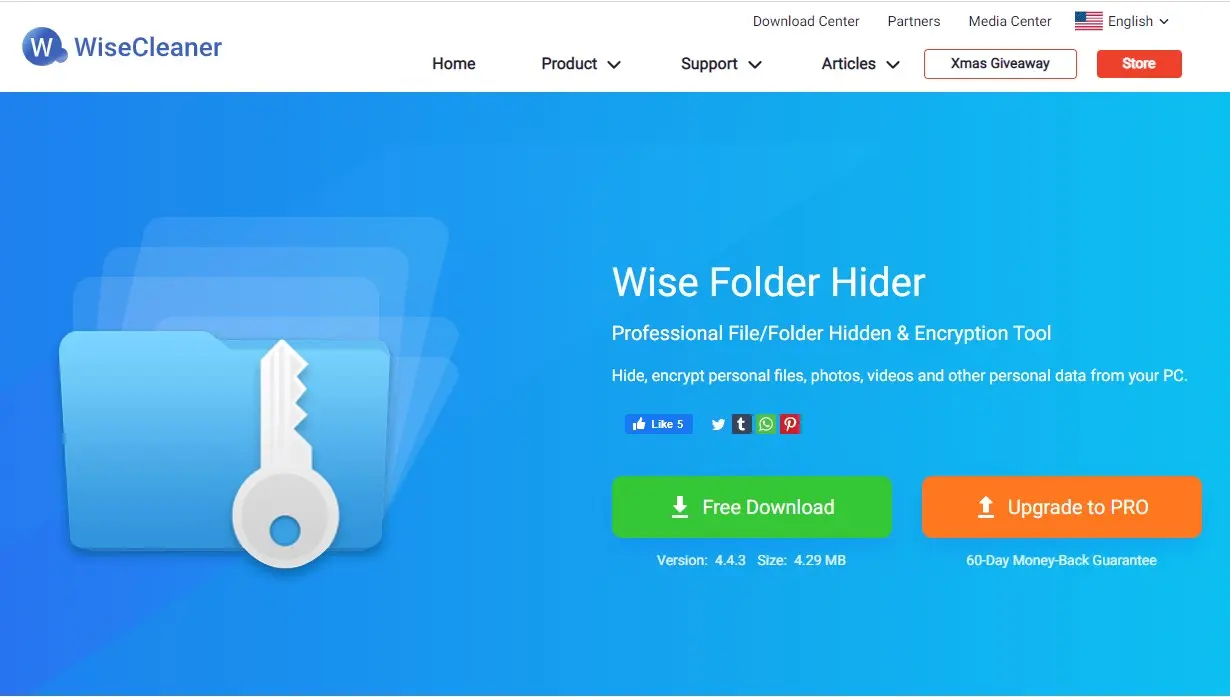
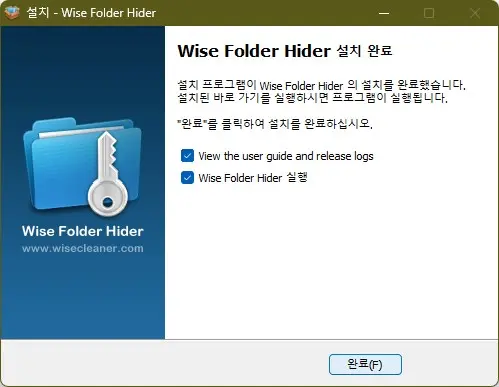
설치완료후에 처음 실행을 하게 되면 암호 설정을 하도록 되어 있습니다. Wise Folder Hider 를 이용해서 폴더나 파일을 잠궈 놓으면 이 프로그램만을 이용해서 폴더나 파일을 볼수 있기 때문에 파일을 보기 위해서는 초기 설정한 암호를 알고 있어야 합니다. 잊어 버리지 않고 다른사람들이 찾을수 없는 비밀번호로 설정을 해놓으세요.
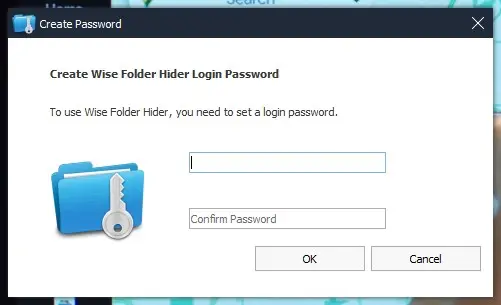
암호 설정이 끝나면 아래와 같이 프로그램이 실행이 됩니다. 사용하는 방법은 매우 간단한데요. Hide File 의 경우에는 숨기고 싶은 폴더나 파일을 끌어다가 놓기만 하면 됩니다. 이렇게 추가된 파일의 경우에는 이후에는 파일탐색기에서 해당 파일이나 폴더가 보이지 않게 됩니다. 필요한 경우에 Operation 에서 Unhide 해서 다시 보이게 만들수가 있습니다.
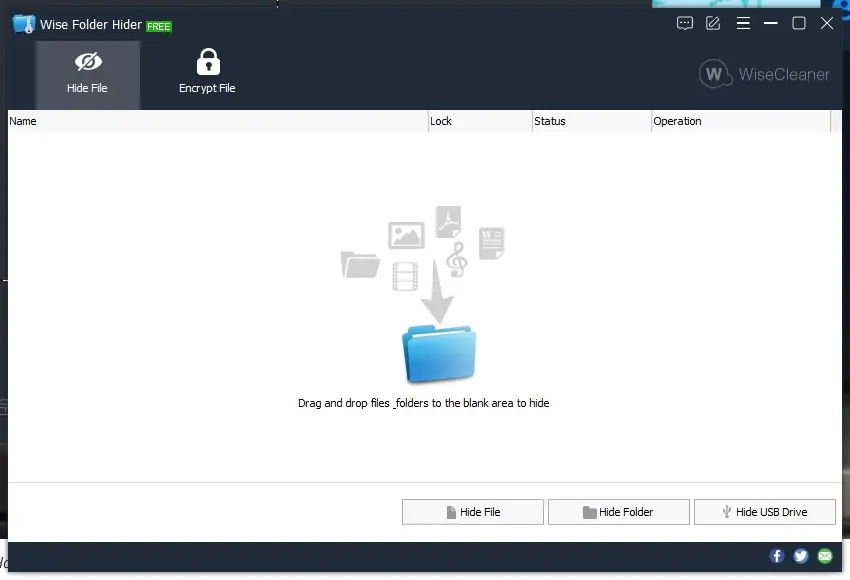
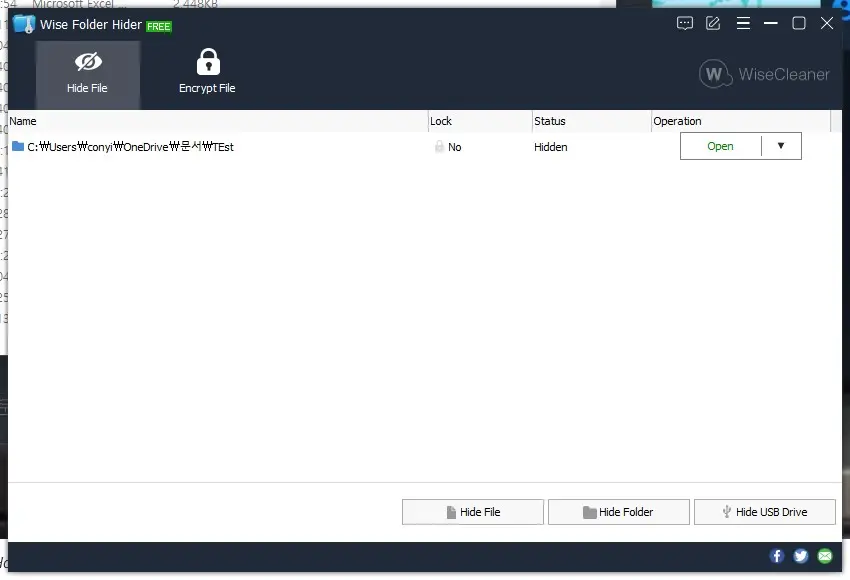
Open 을 눌러 주시면 해당 폴더의 내용을 열어 볼수가 있습니다. Encrypt File 의 경우에는 약간 다른 방식으로 동작을 하게 됩니다. 파일 자체를 암호화 한다기 보다 암호화된 저장소를 하나 생성해 주는 방식입니다. 하단에 있는 Create 를 눌러 주시고 저장하고 싶은 위치를 지정을 하면 생성이 됩니다.
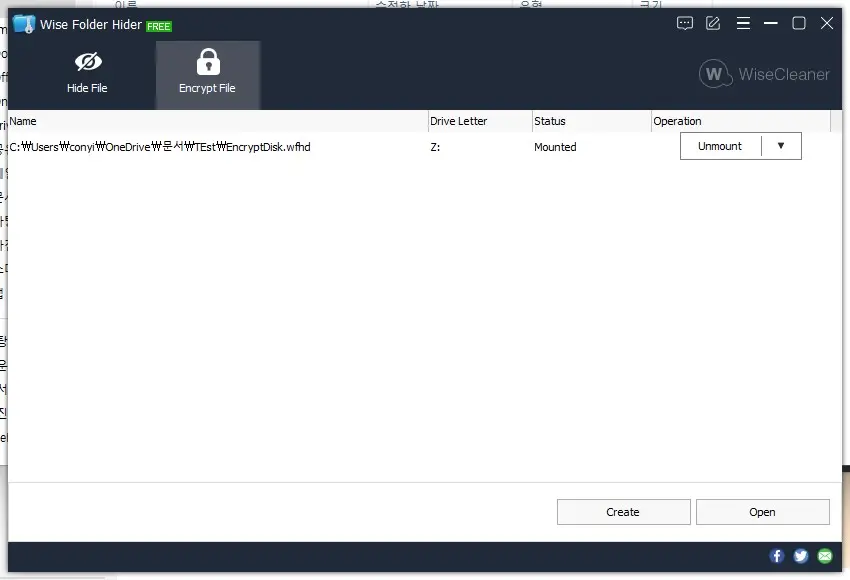
생성된후에 아래 보시는것처럼 별도의 디스크가 추가가 된것처럼 드라이브가 추가가 됩니다. 여기에다 파일을 옮겨 놓으시거나 생성을 하시게 되면 암호화가 되어서 숨길수가 있게 됩니다. 필요한 작업을 끝내신후에는 umount 해놓으면 됩니다. 내용은 EncryptDisk.wfhd 로 이미지 파일처럼 저장이 되게 됩니다. Wise Folder Hider 를 이용해서 mount 하지 않으면 해당 내용을 볼수가 없게 되는거죠.
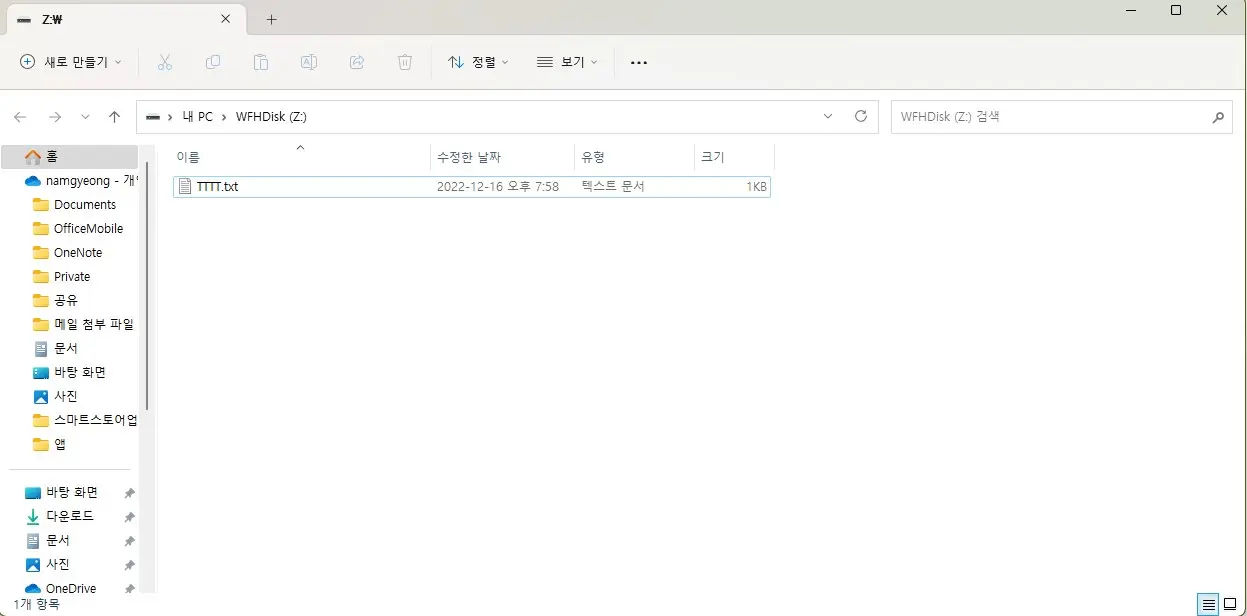
2가지 방법모두 장단점이 있지만 다양한 기능을 이용을 하고 싶으시다면 Wise Folder Hider 와 같은 별도의 앱을 이용하는게 좋은거 같습니다.
이상으로 이번 포스팅에서는 윈도우11 에서 파일이나 폴더를 암호화 하고 숨기는 방법에 대해서 2가지를 알아 보았습니다. 어떤 방법을 사용할지 장단점을 생각 하셔서 이용해 보시며 좋을거 같아요. 도움이 되셨다면 하단에 있는 구독 & 공감 & 댓글 많이 부탁 드립니다.
